Comment savoir si un site est WordPress ?
Publié: 2021-08-13Cherchez-vous "Comment savoir si un site est WordPress?" Lorsque vous utilisez Internet, vous trouvez des sites Web qui attirent votre attention. Si vous êtes curieux, vous voudrez peut-être connaître son système de gestion de contenu. Les développeurs de ce site peuvent rendre cela difficile pour vous. Cependant, vous pouvez toujours essayer certaines des astuces mentionnées ci-dessous pour tester si cela fonctionne pour vous.
Crédits de pied de page WordPress
La première vérification que vous pouvez effectuer consiste à vérifier si le crédit WordPress est mentionné ou non dans le pied de page du site Web. Par défaut, propulsé par WordPress est placé dans le pied de page de chaque site WordPress. Mais, vous devez comprendre qu'il peut être retiré de cette position avec un petit changement de code. Habituellement, les gens suppriment le crédit par défaut et le remplacent par leurs propres crédits pour refléter leurs informations de droit d' auteur et de marque .
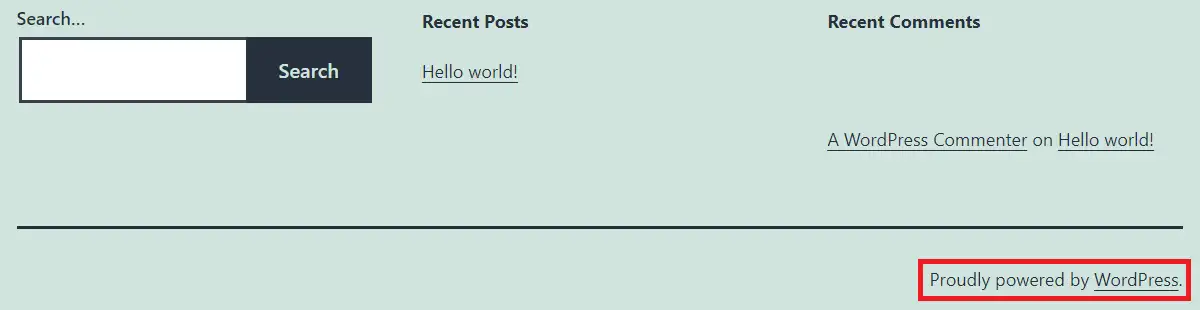
Jetez un œil à la fin de chaque page pour vérifier les crédits du pied de page. Consultez cet article si vous souhaitez supprimer les crédits de pied de page du site WordPress.
Comment supprimer proudly powered by WordPress
Comment savoir si un site est WordPress Appending URL du site Web
Il s'agit de la deuxième vérification que vous devez effectuer pour déterminer si le site fonctionne sur WordPress. Il y a de fortes chances que lorsque vous ajoutez /wp-admin ou /wp-login.php à la fin de l' URL de la page d'accueil, cela s'ouvre sur quelque chose comme ça.
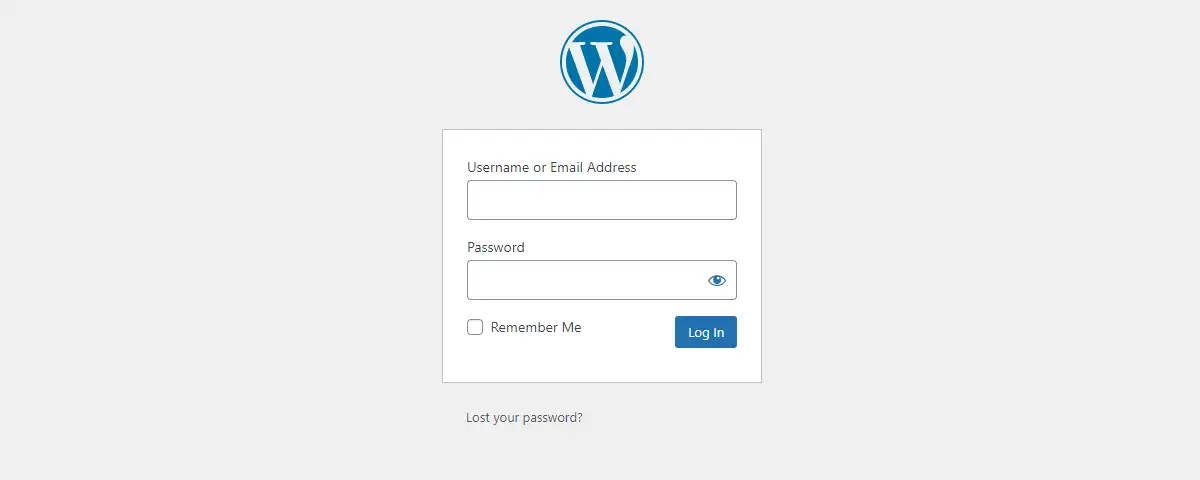
Il s'agit d'une page de connexion standard fournie par WordPress pour se connecter au backend du site. Toute personne disposant des informations de connexion peut accéder au backend du site à partir de cette page. Le backend du site est une partie importante de WordPress où l'utilisateur peut apporter des modifications à différentes conceptions, mises en page, etc. Alors que le contributeur ou l'auteur peut avoir des restrictions dans son compte lorsqu'il se connecte au backend, mais l'administrateur du site peut ajouter , modifiez ou supprimez tous les paramètres, thèmes, plugins, etc. du site Web du backend.
Ainsi, si vous observez la page ci-dessus après avoir ajouté /wp-admin à la fin de l'URL, vous pouvez confirmer que le site fonctionne sur WordPress. Cependant, le mot "wp-admin" est personnalisable et si l'administrateur du site l'a changé en autre chose, vous ne saurez toujours pas si le site fonctionne ou WordPress ou non, car vous verrez l'erreur "Page introuvable" dans un tel cas.
Vous pouvez également essayer d'ajouter /license.txt et /readme.html à la fin de l'URL. Parfois, vous pouvez obtenir un résultat comme indiqué ci-dessous :

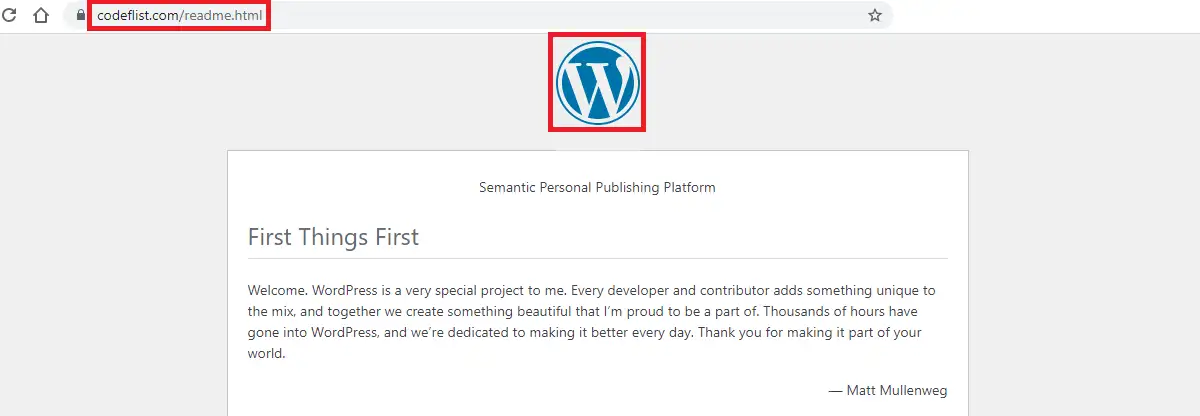
Comment savoir si un site est WordPress à partir du code source
Si les deux méthodes ci-dessus ne vous permettent pas de connaître le site, appuyez sur Ctrl + U lorsque la page d'accueil du site Web est ouverte. Cela vous permet d'ouvrir le code source du site. Alternativement, vous pouvez également cliquer avec le bouton droit> Afficher la source pour ouvrir le code source. Vous verrez la page entière de code écrit en PHP.
Ne vous inquiétez pas si c'est déroutant pour vous. Il vous suffit de rechercher le mot WordPress sur cette page en utilisant Ctrl+F. WordPress utilise la balise du générateur pour indiquer quelle version de WordPress est actuellement en cours d'exécution sur le site. Nous profitons donc de cette fonctionnalité offerte par WordPress.


Conseil de pro : étant donné que la balise du générateur est associée au type de contenu, vous pouvez rechercher le mot ( content=”WordPress ) pour faciliter votre recherche lorsque vous effectuez une recherche dans WordPress.
La prochaine chose que vous pouvez regarder dans le code source est wp-content. Wp-content est présent dans le site WordPress dès l'installation de WordPress. C'est un dossier où se trouve tout le contenu du site.

Lorsqu'un utilisateur télécharge un élément sur le site, si le site est WordPress, il inclut wp-content comme chemin. Donc, si vous voyez le mot "wp-content" dans le code source, vous pouvez dire que le site est WordPress.
Comment savoir si un site WordPress vérifie l'URL de l'image
Ceci est similaire à la vérification de "wp-content" dans la méthode ci-dessus. Pour utiliser cette méthode, ouvrez n'importe quelle image du site dans le nouvel onglet. Vérifiez ensuite si l'URL fait référence à WordPress.
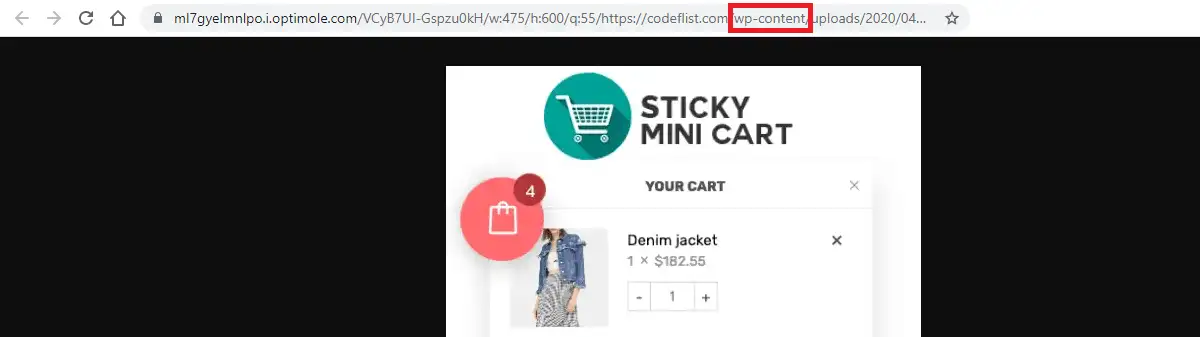
Dans la plupart des cas, si le site est associé à WordPress, vous verrez "wp-content" quelque part dans l'URL de l'image.
Utilisation d'outils tiers
Des outils tiers sont disponibles sur Internet pour vérifier si le site fonctionne sur WordPress ou non. Tout ce que vous avez à faire est de soumettre l'URL du site Web que vous souhaitez vérifier. Selon les détails fournis par l'outil, certains divulgueront simplement si le site fonctionne sur WordPress ou non. Alors que d'autres outils peuvent également fournir des informations détaillées telles que la version, le thème, le plugin, etc.
BuiltWith est un site qui vous aide à découvrir le site.
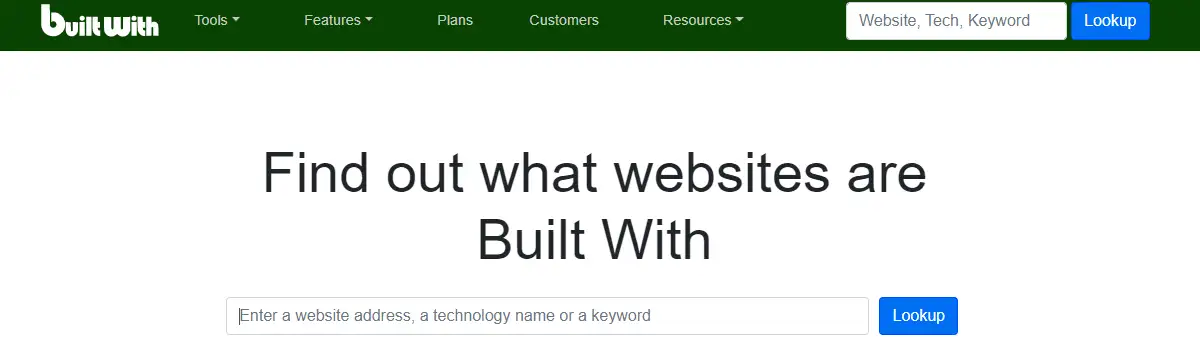
Lorsque vous recherchez le site après avoir fourni l'URL, il explore le site pour afficher plusieurs informations liées au site. Une fois que vous avez regardé la section Système de gestion de contenu, si vous voyez WordPress, vous devez être sûr que le site fonctionne sur WordPress. De plus, il répertorie les différentes versions de WordPress lorsqu'il a été détecté pour la première fois sur ce site.
Comment savoir si un site est WordPress en utilisant des extensions
Il existe des extensions disponibles pour Chrome et Firefox pour déterminer si le site utilise WordPress.
Library Sniffer Extension est disponible pour une utilisation dans Chrome.
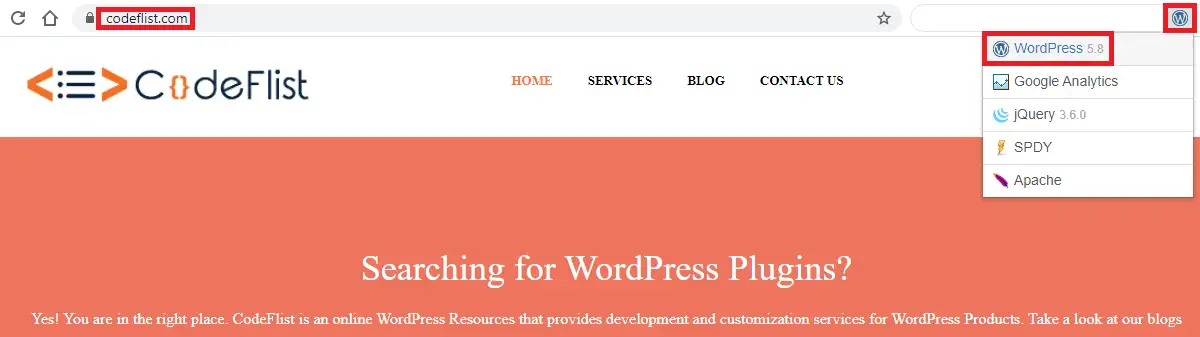
Une fois que vous avez installé cette extension, chaque fois que vous ouvrez un site, jetez un œil en haut à droite de l'icône de l'extension qui s'y trouve. S'il n'y est pas présent, tout d'abord, ouvrez la liste des extensions et épinglez l'extension afin qu'il vous soit plus facile de regarder vers le coin droit.
Une autre extension que vous pouvez essayer est BuiltWith qui est disponible pour Firefox.
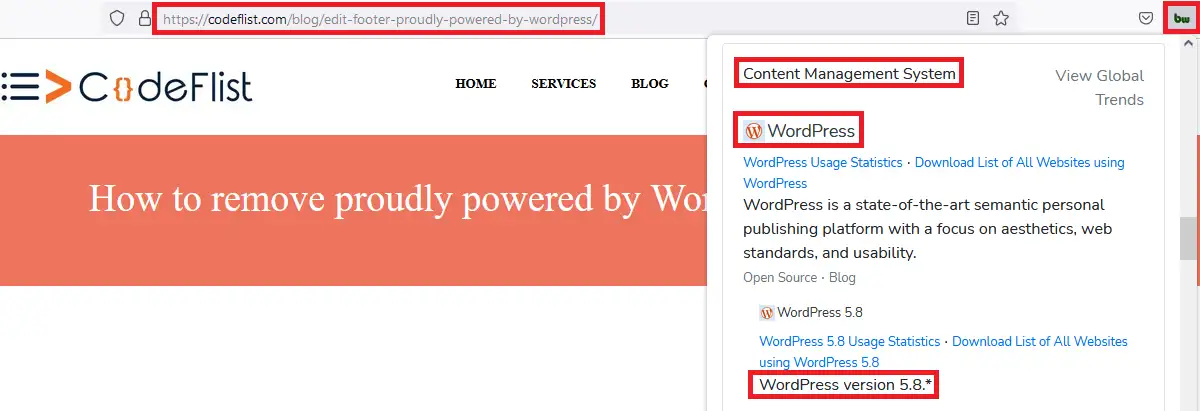
Si vous vous souvenez de la partie précédente de notre article, nous avons utilisé le site Web BuiltWith pour explorer les détails du site. Cette extension fait exactement la même chose que le site Web. Vous devez faire défiler jusqu'au système de gestion de contenu pour connaître les détails liés à WordPress.
Les extensions de navigateur réduisent la tâche de vérifier le code source pour savoir si le site est fait avec WordPress. C'est une méthode fiable pour vérifier le système de gestion de contenu du site si quelqu'un rencontre des difficultés pour le vérifier dans le code source du site.
Conclusion
J'espère que vous pouvez maintenant répondre à "Comment savoir si un site est WordPress?"
Une fois que vous êtes sûr que le site utilise WordPress, vous pouvez également savoir ultérieurement quel thème le site utilise.
Articles Similaires
- Une erreur critique s'est produite sur votre site Web[Réparer]
- Ce site Web est-il en panne ou juste moi ?
- Comment installer WordPress sur XAMPP étape par étape
